5.7.2为幻灯片中的对象设置动画效果
动画技术可以使幻灯片的内容以丰富多彩的活动方式展示出来,赋予它们进入、退出、大小或颜色变化甚至移动等视觉效果,是必须掌握的PowerPoint幻灯片重要技术。
实际上,在制作演示文稿过程中,常对幻灯片中的各种对象适当地设置动画效果和声音麓果,并根据需要设计各对象动画出现的顺序。这样,既能突出重点,吸引观众的注意力,又使放映过程十分有趣。不使用动画,会使观众感觉枯燥无味,然而过多使用动画也会分散观众的注意力,不利于传达信息。应尽量化繁为简,以突出表达信息为目的。另外,具有创意的动画也能提高观众的注意力。因此设置动画应遵从适当、简化和创新的原则。
1.设置动画
动画有四类:“进入”动画、“强调”动画、“退出”动画和“动作路径”动画。
“进入”动画:使对象从外部飞入幻灯片播放画面的动画效果。如:飞入、旋转、弹跳等。
“强调”动画:对播放画面中的对象进行突出显示、起强调作用的动画效果。如放大/缩小、 更改颜色、加粗闪烁等。
“退出”动画:使播放画面中的对象离开播放画面的动画效果。如:飞出、消失、淡出等。 “动作路径”动画:播放画面中的对象按指定路径移动的动画效果。如:弧形、直线、循环等。
1)“进入”动画
对象的“进入”动画是指对象进入播放画面时的动画效果。例如,对象从左下角飞入播放画 面等。选择“动画”选项卡,“动画”组显示了部分动画效果列表。
设置“进入”动画的方法为:

①选择需要设置动画效果的对象。在警虢厕”选愿痿胪动茴”组中单击动画效果列表右下角的“其他”按钮,出现各种动画效果的下拉列表。’如图5—35所示。
②在“强调”类中选择一种动画效果,例如“陀螺旋”,则所选对象被赋予该动画效果。同样,还可以单击动画样式的下拉列表的下方“更多强调效果”命令,打开“更改强调效果”对话框,选择更多类型的“强调”动画效果。
3)“退出”动画
对象的“退出”动画是指播放画面中的对象离开播放画面的动画效果。例如,“飞出”动画使对象以飞出的方式离开播放画面等。设置“退出”动画的方法如下:
①选择需要设置动画效果的对象,在“动画”选项卡的“动画”组中单击动画样式列表右下 角的“其他”按钮,出现各种动画效果的下拉列表。如图5—35所示。
②在“退出”类中选择一种动匦效果,例如“飞出”,则所选对象被赋予该动画效果。同样,还可以单击动画样式的下拉列表的下方“更多退出效果”命令,打开“更改退出效果”对话框,选择更多类型的“退出”动画样式。
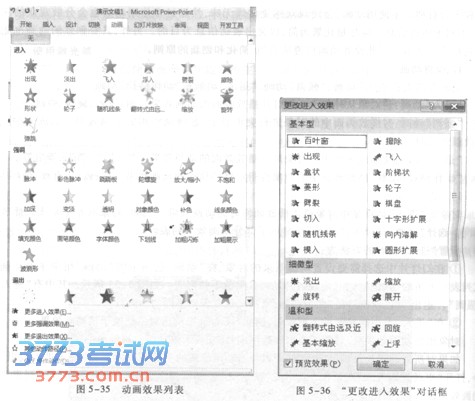
4)“路径”动画
对象的“路径”动画是指播放画面中的对象按指定路径移动的动画效果。例如,“弧形”动画 使对象沿着指定的弧形路径移动。设置“弧形”动画的方法如下:
①在幻灯片中选择需要设置动画效果的对象,在“动画”选项卡的“动画”组中单击动画效 果列表右下角的“其他”按钮,出现各种动画效果的下拉列表。如图5—35所示。
②在“动作路径”类中选择一种动画效果,例如“弧形”,则所选对象被赋予该动画效果,如图5—37所示’。可以看到图形对象的弧形路径(虚线)和路径周边的8个控点以及上方绿色控点。启动动画,图形将沿着弧形路径从路径起始点(绿色点)移动到路径结束点(红色点)。拖动路径的各控点可以改变路径,而拖动路径上方绿色控点可以改变路径的角度。
同样,还可以单击动画效果下拉列表的下方“其他动作路径”命令,打开“更改动作路径”对话框,选择更多类型的“路径”动画效果。